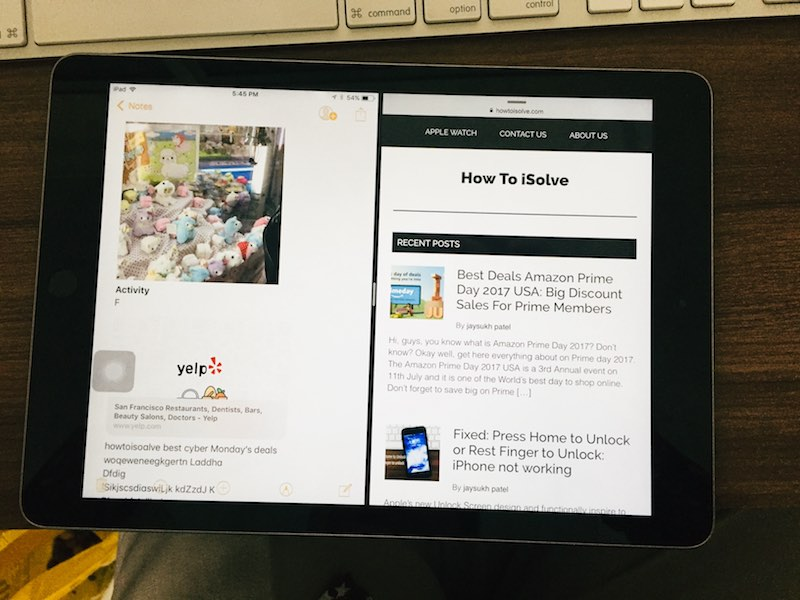Pokud zjistíte, že vaše vivo je pomalé nebo nereaguje na dotek, může být čas zvážit tvrdý nebo tovární resetování. Pokud jste navíc zapomněli heslo nebo vzor uzamčení obrazovky nebo máte v úmyslu telefon prodat, resetování je spolehlivé řešení. Tato příručka bude diskutovat o pěti chytrých způsobechTvrdě resetujte svůj telefon vivo, jak s počítačem i bez počítače.
Poznámka:Specifický kód pro provádění tvrdého resetování na zařízení Vivo neexistuje. Navíc resetování továrny zcela odstraní všechna data z vašeho zařízení; Proto je nezbytné předem zálohovat telefon vivo, aby se zabránilo možné ztrátě dat.
Metoda 1: Factory Resetujte telefon vivo přímo pomocí hesla
Chcete -li resetovat telefon vivo na výchozí hodnotu, budete potřebovat odpovídající heslo pro ověření zabezpečení. Pokud znáte heslo, nejrychlejším způsobem resetování továrny je nastavení telefonu. Postupujte podle těchto kroků:
- Přejděte do nabídky „Nastavení“ na zařízení Vivo.
- Přejděte do části „Systémové“ nastavení.
- Chcete -li zobrazit různé možnosti resetování pro váš telefon, vyberte „Resetování možností“.
- Vyberte možnost „Vymazat všechna data (tovární reseset)“. Tím se odstraní všechny aplikace, data a konfigurace z telefonu vivo a obnoví je do nastavení továrny.

Po resetu možná budete muset obejít ověření Google na svém telefonu Vivo; Postupujte podle těchto kroků: 1. napájení zařízení a projděte počátečním nastavením. 2. Připojte se k Wi-Fi a povolte ověření. 3. zadejte dříve synchronizovaný e -mail s účtem Google a heslo. 4. Ověřte účet a pokračujte v nastavení, pokud jsou pověření správné.
Metoda 2: Hard/Factory Resetujte přímo bez hesla
Pokud nemáte přístup k účtu Google propojený s telefonem Vivo nebo se nemůžete přihlásit na jiné zařízení, můžete použít režim obnovy k provedení továrního resetu. Tato metoda nevyžaduje heslo nebo interakci s obrazovkou - pouze boční tlačítka.
Jak tvrdě resetuji telefon vivo bez hesla?
- Současně stiskněte a podržte tlačítko „napájení“ spolu s tlačítkem „Volume Up“, dokud se na obrazovce nezobrazí logo vivo.
- Když zařízení vstoupí do režimu rychlého spuštění, stiskněte tlačítko „Volume Down“ s následkem tlačítka „napájení“ pro přístup k režimu obnovy.
- Odtud vyberte možnost „Vymazat data“ a pokračujte v restartu zařízení a dokončete proces resetování továrny.
- Je nutné několikrát vybrat možnost „Vymazat data“, abyste potvrdili svůj záměr provést tvrdý resetování na tomto zařízení.

Metoda 3: Resetujte telefon vivo prostřednictvím účtu Gmail
Pokud máte v úmyslu resetovat své heslo Vivo kvůli komplikacím uzamčení obrazovky, můžete použít svůj účet Gmail k odemknutí zařízení. Po dokončení resetu budete mít přístup znovu přistupovat k vašemu zařízení a vytvořit nové heslo.
- Zapněte zařízení vivo.
- Při několikanásobném zadání nesprávného vzoru se objeví možnost resetovat vzor.
- Vyberte možnost „Zapomenuté vzor“/„zapomenuté heslo“.
- Zadejte své informace o účtu Google a získejte přístup ke svému účtu.
- Nyní můžete resetovat nebo odemknout zařízení a nastavit nové heslo.

Další průzkum:Telefony Vivo nemají univerzální odemknutí kódu pro obcházení bezpečnostních funkcí, jako jsou zámky obrazovky nebo ověření Google (FRP). Pokud je však váš telefon vivo zamčen, můžete po splnění jejich požadavků požádat o kód odemknutí sítě (SIM odemkněte) od svého dopravce.
Metoda 4: Tvrdý resetování telefonu vivo dálkově
Google najde moje zařízení, dříve správce zařízení Android, je bezpečnostním nástrojem pro sledování ztracených zařízení Android. To vám umožní vzdáleně vymazat telefon, pokud zapomenete heslo a chráníte své osobní údaje. S tímto nástrojem můžete svůj telefon vivo tvrdě resetovat, pokud zařízení není poblíž.
Chcete -li jej používat, povolili jste Google najít moje zařízení in vivo a na zařízení by měly být povoleny služby umístění. Jak pak můžete na dálku tvrdě resetovat telefon?
- Přejděte na stránku Find My Device pomocí počítače nebo alternativního zařízení.
- Přihlaste se s účtem Google spojeným s vaším telefonem Vivo.
- Vyberte svůj telefon vivo z dostupného seznamu zařízení.
- Klikněte na možnost „Vymazat zařízení“. Tato akce zahájí vzdálený reset továrny vašeho telefonu, což povede k vymazání všech dat a nastavení.
- Postupujte podle poskytnutých pokynů a potvrďte proces vymazání.

* Pokud zapomenete na své údaje o účtu Google, můžete svůj účet obnovit prostřednictvímObnova účtu Googlestrana. Možná budete muset postupovat podle kroků poskytnutých společností Google k resetování hesla.
Metoda 5: Factory/Hard Reset Vivo na počítači [bezbolestné]
Je možné provést tvrdý nebo tovární resetování na telefonu vivo pomocí počítače bez setkání s chybami. Jedním efektivním řešením je guma Mobikin pro Android. Tento software usnadňuje úplné vymazání všech dat na vašem zařízení Vivo, po kterém následuje resetování továrny a zajišťuje, aby se data stala nezvratným. Proto je nezbytné zálohovat vaše data před zahájením tohoto procesu.
Tento sofistikovaný program poskytuje tři úrovně vymazání - Low, Medium a High - umožňující přizpůsobitelným pevným resetovacím zážitkem. Je uživatelsky přívětivý a kompatibilní s téměř všemi vivo a dalšími zařízeními pro Android, včetně populárních modelů, jako jsou Vivo V29, V27, V25, X100, X90 a X80. Kromě toho je navržen s ohledem na bezpečnost, protože neohrožuje vaše soukromí.

Jak tvrdě resetuji svůj telefon pomocí počítače pomocí Mobikin Eraser pro Android?
- Začněte stažením a instalací softwaru Eraser do počítače, abyste zajistili úplné odstranění všech dat z telefonu vivo.
- Připojte zařízení k počítači pomocí kabelu USB a v případě potřeby povolte ladění USB.
- Dále otevřete software a postupujte podle pokynů na obrazovce a detekujte zařízení Vivo.
- Po identifikaci vyberte možnost „Erase“ z hlavního rozhraní.
- Vyberte úroveň zabezpečení a potvrďte svůj výběr zadáním „Odstranit“. Ještě jednou klikněte na „Vymazat“.
- Pro maximální prevenci obnovy dat vyberte „Nízká úroveň“; U mediálních souborů vyberte „Střední úroveň“; a pro citlivé informace se rozhodněte pro „vysokou úroveň“.
- Software poté zahájí skenování a zahájí proces vymazání podle vybrané úrovně zabezpečení.
- Chcete -li odstranit systémová data a nastavení, proveďte resetování továrny na telefonu vivo. Jednoduše postupujte podle pokynů, klikněte na „Pokračovat“ a všechna data budou nevratně odstraněna.



Video pokyny:
Závěrečné poznámky
V rovnováze může tvrdý reset efektivně zlepšit výkon telefonu vivo a pomoci vám snadno znovu získat přístup k vašemu zařízení. Metody uvedené v tomto článku vám umožňují resetovat vaše zařízení podle potřeby.
Nakonec zde dvě připomenutí - 1.. Vždy zálohujte důležitá data před tvrdým resetem, protože tento proces vymažem vše na vašem zařízení. 2. Ujistěte se, že váš telefon vivo má dostatečné nabíjení baterie, aby se zabránilo přerušení během procesu resetování.
Související články:
Jak obnovit kontakty z telefonu Android po resetování továrny? 4 znamená
4 chytré strategie, jak obnovit smazané fotografie z souboru Safe In vivo
Jak přesunout aplikace na SD kartu z interního úložiště Vivo? 4 řešení
Přenos dat Vivo na vivo: 5 způsobů kopírování dat z vivo do vivo